
Obsah:
- Autor John Day [email protected].
- Public 2024-01-30 12:02.
- Naposledy zmenené 2025-01-23 15:07.
V modeli G5 imac je pravdepodobne dostatok príručiek pre domácich majstrov, ako nahradiť tieto zlé kondenzátory … Ak nie, potom to možno pomôže.. Príznaky: Ak ste Imac, G5 má problémy s napájaním (nezapnutie, problémy s pohotovostným režimom, video) problémy a zakódované obrázky. Možno je čas skontrolovať tieto kondenzátory na základnej doske) Kontrola týchto krytov je jednoduchá a trvá 2 minúty: Postupujte podľa krokov 1 a 2 a 7 a 9, aby ste vedeli, čo hľadať …
Krok 1: Imac…
Imac G5 bol sužovaný problémami Capcitoru, Apple spustil špeciálny záručný program na opravu všetkých tých Imac. Tento program sa skončil, ale videl som rovnaký problém aj s časovou kapsulou. Dnes nie je toľko ľudí, ktorí by tam chceli opraviť imac G5, ale pre tých, ktorých sme tu … Naša obeť: „Nechal som zomrieť“Imac G5 17. „Zachránime ho v sobotu popoludní. Tu je niekoľko veci, ktoré mu potrebujeme pomôcť: VEĽA priestoru … Potrebujeme dočasne uložiť všetky jeho súčasti a musíme pracovať na jeho základnej doske. Tiež veci udržiava v poriadku. Nástroje: Toto sú nástroje, ktoré som použil: spájkovačka, skrutkovače, skrutkovače torx, statický pás, kliešte, tepelná zmes a náhradné piktogramy. Skúsenosti: Prosím, dajte si nejaké, nie je to ťažké, ale myslím, že niektoré sú vyzývavo potrebné. Bezpečnostné upozornenie: Vždy odpojte napájanie !! Aj keď je napájanie niektorých odpojené kondenzátory tam zostanú napájané! V nových modeloch Imac sú tieto napájacie zdroje na spodnej strane otvorené a dostanete z toho šok vysokého napätia !! V tomto prípade to tak nie je, ale upozorňujeme vás, ak niečo vidíte a máte Nemám potuchy, zastavte sa a opýtajte sa niekoho, kto to vie! Kondenzátory: Tí, ktorí sme ktoré sa chystajú nahradiť, sú vypuklé a mohli by vyplivnúť elektrolytickú tekutinu alebo zvyšky. (V skutočnosti to urobil môj, keď ich vytiahol …) Okamžite ich očistite od svojich rúk a základnej dosky !!! A noste ochranné okuliare, starí kapitáni sú pod veľkým tlakom, ak vám prasknú priamo do tváre … No, už z toho nebudete atraktívnejší …
Krok 2: Začnite…
Otvorte Imac: Otvorte imac otáčaním troch skrutiek v spodnej časti úplne doľava. Tieto skrutky nevyjdú, ale odomknú chrbát. chrbát môžete nakloniť zdvihnutím na nohu. Tu je základný prehľad o imacu, teraz viete, čo môžete očakávať. Začneme s diskom CD: Odskrutkujte tri skrutky okolo disku. Keď skončíte, vytiahnite disk za biely štítok vpravo. Tiež som už odstránil pamäť, nemyslím si, že vám musím hovoriť, ako sa to robí … Poď, musíš byť geek, aby si sa riadil týmto pokynom, nie? SPRÁVNY???
Krok 3: Letisko, doska ventilátora a pevný disk…
Letiskový a odpojovací modem: Vytiahnite anténu z letiska, to isté musíte urobiť aj s núdzovým modemom. Čo…. kto tieto veci vôbec používa? Vytiahnite letisko a potom sivý plastový držiak. Potom vytiahnite koncový modem. Doska ventilátora Dve skrutky, viac už nehovorím … Pevný disk: Odstráňte kábel SATA a napájací kábel na ľavej strane jednotky a potom uvoľnite tri skrutky okolo jednotky. Nezabudnite odpojiť kábel ovládania teploty, ktorý vedie k základnej doske. Uložte kábel s jednotkou, aby ste si to neskôr uľahčili …
Krok 4: Napájanie a menič…
Napájanie a kábel: Otočte tri skrutky na vrchu zdroja doľava. Dávajte pozor: skrutky v napájacom zdroji nie je možné odstrániť !! Ďalej uvoľnite malý háčik na zástrčke napájania a vložte plochý skrutkovač ako na fotografii … Otočte skrutkovačom v dvoch otvoroch a zatlačte zástrčku dozadu. V určitom okamihu zástrčka pustí zásuvku a môžete ju uchopiť a vytiahnuť úplne späť. (to môže byť trochu zložité) Potom môžete vytiahnuť zdroj napájania takto: Oh, a nezabudnite vrátiť skrutku späť do zatvorenej polohy. (vpravo) Pomôže to uvoľniť miesto na odpojenie napájania. Ľavá jednotka meniča: Jedna skrutka v strede, vysuňte sivý menič a vyberte dva káble, ktoré z neho vedú.
Krok 5:
Káble a zástrčky: Aby ste sa uistili, urobte obraz ako ja o všetkých kábloch pripojených k základnej doske. Sú vyrobené tak, aby sa nezmestili do inej zásuvky, než pre ktorú boli navrhnuté. (Napriek tomu urobte iba tieto obrázky, ušetrí vám to čas a problémy s hlavou.) Tip: Neťahajte za káble alebo vodiče, musím trvať na tom: Vytiahnite ho. Mnoho zástrčiek bolo zničených hrubým zaobchádzaním alebo trhaním, až kým sa nerozbili. (Niektoré som v minulosti zlomil) Odstráňte všetky káble, ktoré sa povaľujú v puzdre …
Krok 6: Odstránenie Motherbord.
Základná doska: Dobre, prichádza veľká práca, odstráňte nasledujúce skrutky: Zľava doprava alebo podrobnosti nájdete na fotografii: - Vľavo v hornom a dolnom rohu sú dve skrutky zlatej farby. - Medzi napájacou zástrčkou a zlými kondenzátormi jeden strieborný. - Medzi veľkým ventilátorom a konektorom výstupu videa je jeden strieborný. - Medzi radmi kondenzátorov v spodnej časti jeden strieborný - sivý výstup vzduchu na vrchu loga „G5“, odstráňte ľavý a pravý. - Medzi vzduchovým tunelom „G5“a pamäťovými bankami sú dve strieborné … - Vpravo hore a dole jedna strieborná a jedna zlatá. Teraz vyberte základnú dosku takto: Uchopte chladiaci blok a pripojenia a vytiahnite ho podľa obrázku.
Krok 7: Spájkovanie a výmena
Položte na stôl statickú voľnú podložku a uistite sa, že ste k nej tiež pripojení. Potom na zadnej strane označte kondenzátory, ktoré je potrebné vymeniť. Tak sa uistíte, že nenamáhate alebo neodstraňujete nesprávne diely. Kondenzátory, ktoré je potrebné vymeniť, sú označené: hornými, bočnými a spodnými vydutými alebo vytekajúcimi elektrolytickými kvapalinami na vrchu. Chcel som použiť tento koper, keď sa zohreje, nasaje cín zo základnej dosky. ale spojenia sú také malé, že to nefungovalo. Najlepším spôsobom, ako to urobiť, je nasmerovať cínové spojovacie body kondenzátora a potom kondenzátor vytiahnuť z dosky: Najprv si zacvičte na starej doske, preštudujte si techniku a vytvorte si vlastnú: Zahrejte jednu nohu (vľavo) a vytiahnite kondenzátor doprava. Zahrejte pravú nohu a kondenzátor potiahnite doľava. keď sa prepracujete, nohy sú v určitom okamihu voľné. (Neponáhľajte sa a dajte základnej doske dostatok času na vychladnutie.) Moje problémy: No, pokazil som sa, veľký čas. (No, ja som človek dva, že? (Takže som povedal bin.) Dve nohy dvoch kondenzátorov sú uviaznuté v základnej doske. Našťastie pre mňa jablko vytvorilo náhradné miesto pre ďalší kondenzátor. Jeden som teda spájkoval na svoje miesto. Bohužiaľ Bol som nútený spájkovať dva vodiče s iným kondenzátorom, ktorý bolo treba umiestniť niekde inde. Trochu pásky som ho izoloval a namontoval niekde inde na dosku. Nie je to dobré riešenie, ale funguje to. O kondenzátoroch: Náhradné kondenzátory, ktoré som Použité kde zo starého zdroja, nekupoval som nové. V tomto prípade to nie je dôležité, pretože nová funkcia na základnej doske bola úplne rovnaká. Nemusel som kupovať veľmi špeciálne, ale v prípade potreby ich môžete kúpiť z web je veľmi lacný. Používajte však rovnaký typ a hodnotenia a dávajte pozor na polaritu! Viac informácií od spoločnosti Asmodeo: (veľká vďaka mu) Veľakrát som menil kondenzátory na základných doskách počítača a zložitá časť je odpájanie tie staré. Mám metódu: Použite spájkovanie 60W železo, aplikované súčasne na OBOJ nohy daného kondenzátora. Nechajte 10 sekúnd zahriať. (Je to zlý kondenzátor … Nemôžete to pokaziť!). Potom POMALY vytiahnite kondenzátor z dosky a priložte vres. Na otvorenie otvoru podložky tam, kde bol vývod kondenzátora, použite medený „chvost“… je to náročný spôsob, ale stojí za to námahu. Ak sa otvor nevyčistí k vašej spokojnosti, použite vŕtačku správnej veľkosti (0, 5 mm je v poriadku).. ale použite ju RUČNE.. urobte pre ňu rukoväť izolačnou páskou! Jedna vec, s ktorou s vami nesúhlasím, je: „dať kondenzátory s rovnakou rýchlosťou“„Kondenzátor maladie“je spôsobený kondenzátormi, ktoré sú dimenzované na teplotu do 85 ° C. Vždy používam ako náhradné kondenzátory rovnakého výkonu v mikrofaradoch (uf) A voltoch, ale schopné vydržať teplotu 105 ° C. Rozdiel v cene je zanedbateľný.
Krok 8: Dajte to znova dohromady
Pred umiestnením späť na základnú dosku budete musieť vyčistiť zvyšky chladenia na procesore. To platí aj pre chladiacu platformu. Na odstránenie týchto nepríjemných vecí použite čistý alkohol a čistiace obrúsky. Potom dajte rovnakú kopu, ako je znázornené na fotografii tu na procesore. Nechaj to tak !!! Rozbalí sa, akonáhle vložíte základnú dosku späť do počítača Mac. Dávajte si pozor na tento malý „svetelný tunel“, umiestnite ho najskôr späť do správnej polohy a potom umiestnite späť základnú dosku. Je to dôležité, inak sa LED dióda na prednej strane nezobrazí správne. Nechajte tieto káble v tejto aere čisté, potom ich umiestnite späť na základnú dosku. Teraz by ste mali postupovať podľa tohto pokynu v opačnom poradí, ale tentoraz namontujte všetko späť na miesto. To by malo byť jednoduchšie, tie, ktoré máte hotové, prejdite na krok nex: Dávajte si pozor na: -Nezatláčajte skrutky !! Ak nezapadajú alebo nejdú správne, pravdepodobne používate nesprávnu skrutku. Znova skontrolujte tento inštukt. -Skontrolujte, či sú tam všetky káble, niektoré káble môžu byť zaseknuté pod základnou doskou, potom ju musíte znova rozobrať. Chráňte káble pred všetkým a umiestnite ich správne. Letisková konzola: Nezabudnite najskôr vytiahnuť anténu, v opačnom prípade ju budete musieť znova rozobrať. -Ak máte problémy s káblami na vrchu, odstráňte veľký ventilátor na vrchu. Poskytne vám priestor na umiestnenie týchto káblov späť.
Krok 9: Testovanie jednotky…
Tu je niekoľko fotografií zo škaredých čiapok, ktoré strašne zapáchajú. Teraz viete, na čo si dávať pozor. Testovanie Teraz to musíme otestovať, pozerať sa a stáť bokom, keď zapojíte elektrickú zástrčku. Po zapnutí by mal mac začať znova normálne, ako predtým. Sledujte tieto nové čiapky, ak ste ich správne vymenili, nemalo by sa nič stať. Ak sa niečo stane: Dym, zvláštny zápach, oheň, explodujúce čiapky, ihneď otočte jednotku !! Skontrolujte, čo sa pokazilo, opravte a v prípade potreby požiadajte niekoho o pomoc! (nie ste v tom sami) Takmer hotovo … Po dokončení testovania: Nasaďte veko späť na iMac a otočte všetky tri skrutky doprava. Gratulujeme, ďalší krásny Imac zachránený zo smetiska. Bude rád, že vám bude dlhé roky slúžiť ako váš najlepší priateľ…
Odporúča:
Mini IMac G4 Flat Panel - poháňaný NUC: 9 krokov (s obrázkami)

Mini IMac G4 Flat Panel - Powered by NUC: Úvod Mám za sebou niekoľko projektov, ktoré boli inšpiráciou pre túto stavbu. Jeden tvrdí, že je najmenším fungujúcim iMacom na svete, ale v skutočnosti je to Raspberry Pi s distribúciou Linuxu s témou MacOS a nemôže prevádzkovať skutočný M
Oprava kábla nabíjačky MacBook MagSafe: 7 krokov (s obrázkami)

Oprava kábla nabíjačky MacBook MagSafe: Ahoj všetci. Môj priateľ priniesol túto nabíjačku MacBook MagSafe, ktorá bola skutočne poškodená na obojku, kde kábel vychádza z nabíjačky. Spýtal sa ma, či to dokážem opraviť tak normálne, že som súhlasil a povedal som, že to vyskúšam. Pri prvej kontrole
Cievka bez masívnych kondenzátorov. Dokončené: 11 krokov
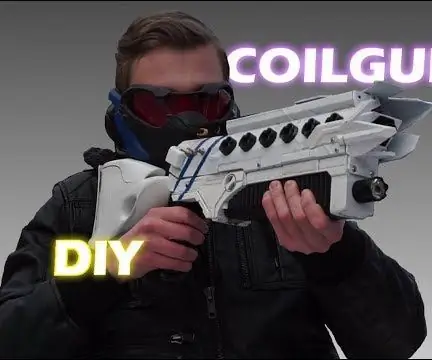
Cievka bez masívnych kondenzátorov. Dokončené: Asi pred šiestimi mesiacmi som zostrojil jednoduchú cievku, ktorá mala na doske nalepenú dosku (pôvodný projekt). Bolo to zábavné a funkčné, ale chcel som to dokončiť. Tak som to nakoniec urobil. Tentokrát používam šesť cievok namiesto dvoch a navrhol som 3D tlač
Oprava a generálna oprava uzávierky Olympus Pen-EE: 16 krokov

Oprava a generovanie opravy uzávierky Olympus Pen-EE: Olympus Pen-EE, približne od roku 1961, je možné opatrne rozobrať, vyčistiť a prepracovať a znova zložiť bez veľkého rizika straty akýchkoľvek častí alebo poškodenia čohokoľvek vo vnútri-ak ste šikovní Stabilný a trpezlivý a máte ten správny nástroj
Oprava obrazovky iPhone 2G DIY: 5 krokov (s obrázkami)

Oprava obrazovky iPhone 2G DIY: Mám 2G iPhone s rozbitou obrazovkou. Našťastie digitizér stále funguje a vážne praskliny sa až na malú zlomeninu z oblasti hodín skutočne nedostali na samotnú obrazovku. Rozhodol som sa to teda opraviť vlastnými rukami, pretože správna repa obrazovky
